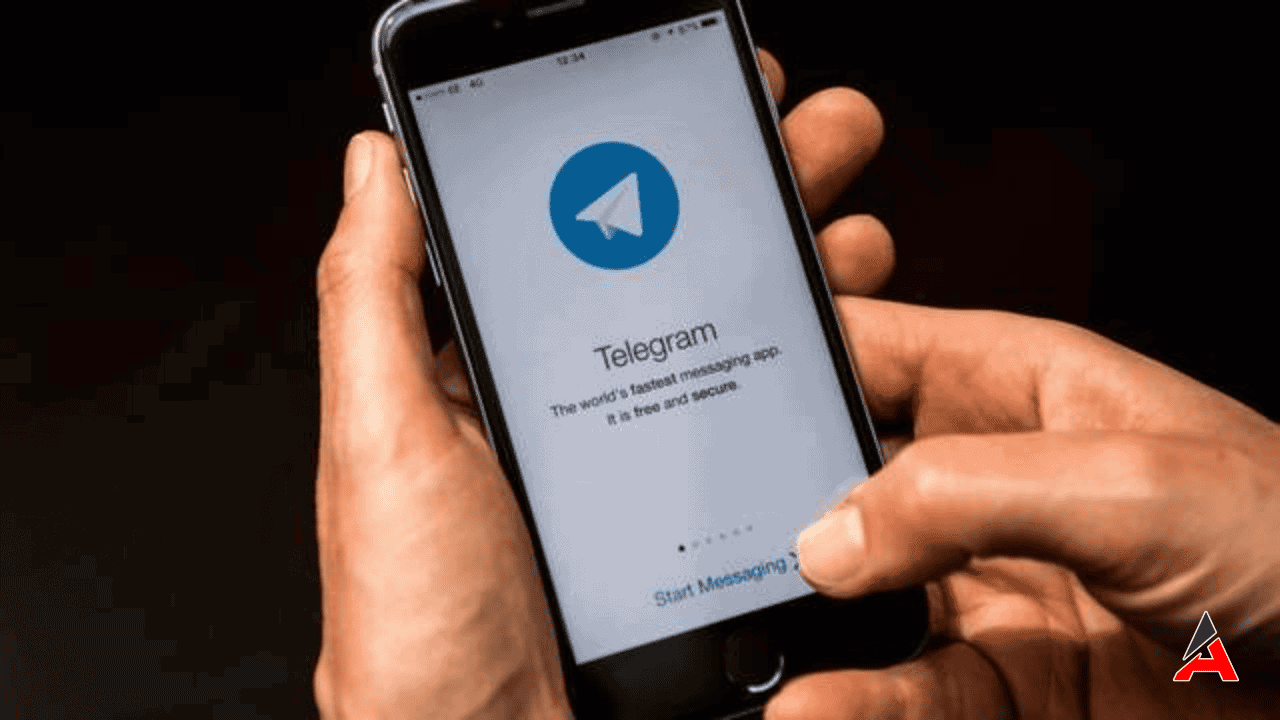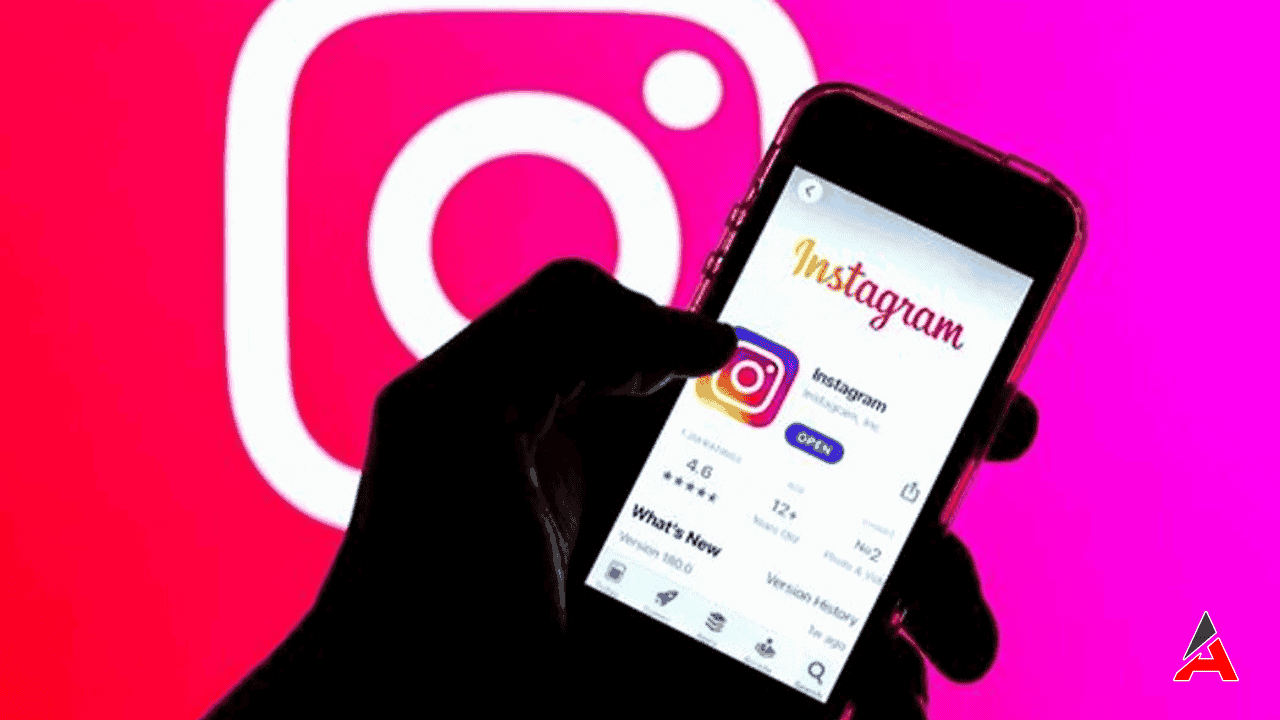Apple Vision Pro aldıysanız muhtemelen denemek için heyecan duyuyorsunuzsur. Bu muhteşem teknoloji harikasına sahipseniz onu en düzgün şekilde kurmak, eşsiz deneyimlerin kapısını açmanızın ilk adımıdır. Peki bunu nasıl mı yapacaksınız? Detaylara haberimizden ulaşabilirsiniz.
1. Adım: Vision Pro’yu Açın
Vision Pro’yu kurarken atacağınız ilk adım basitçe onu açmaktır. Vision Pro’yu kutudan çıkarın, ardından pil takımını, güç adaptörünü ve USB-C-USB-C kablosunu çıkarın. Pil takımını, pil kablosunun ucundaki dairesel konektöre ve kulaklığın sol tarafındaki fişe bağlayın. Konektördeki noktayı kulaklıktaki boş noktayla hizalamanız, ardından içeri doğru bastırıp noktaların eşleşeceği şekilde döndürmeniz gerekir.
Adım 2: Vision Pro’yu Başınıza Takın
Şimdi heyecan verici kısım geliyor: Vision Pro’yu yüzünüze yerleştirin, kafa bandını başınızın arkasına doğru çekin ve sıkmak için kafa bandının sağ tarafındaki ayar kadranını çevirin.
3. Adım: İphone’unuzu Tarayın Ve Apple Kimliğinizi Bağlayın
Vision Pro’yu kurmak için bir iPhone veya iPad’e ihtiyacınız var. Vision Pro asistanı sizi telefonunuzu yüzünüze yaklaştırmanız için yönlendirecek ve ardından kurulum işlemine başlamak için ekranın kilidini açmanızı isteyecektir. Ardından telefonunuz, devam etmek için Vision Pro ile taramanız gereken bir QR kodunu gösterecektir.
Adım 4: Ellerinizi Tarayın
El hareketleri VisionOS arayüzünün önemli bir parçasıdır, dolayısıyla bir sonraki durak Vision Pro’ya ellerinizin nasıl göründüğünü göstermeyi içerir. Asistan size kollarınızı önünüze çıkarmanızı ve ellerinizi sırtları kulaklığa bakacak şekilde kaldırmanızı söyleyecek. Bu görüntüyü kaydettikten sonra size ellerinizi ters çevirmenizi söyleyerek daha sonra tarama taramanızı tamamlar.
Adım 5: Göz Takibini Kalibre Edin
Göz takibi, VisionOS’un el hareketlerinden çok daha önemli bir parçasıdır; bu nedenle asistan, bunu doğru yapmak için gözlerinizin nasıl hareket ettiğini izleyecektir. Size bir noktaya, ardından bir daire içindeki altı noktaya bakmanızı ve her birine bakarken parmağınızla dokunma hareketi yapmanızı söyleyecektir.
Adım 6: FaceTime Kişiliğinizi Ayarlayın
Vision Pro’da FaceTime’ı kullanırken yüzünüze büyük bir maske takacağınız için iPhone’unuzun selfie kamerası veya Mac’inizin web kamerasındaki gibi canlı bir görüntü elde edemezsiniz. Apple, bu konuda gerçek yüzünüzün bir simülasyonunu oluşturarak Meta’nın Pixar benzeri bilgisayar tarafından oluşturulan avatarlarından farklı bir yaklaşım benimsiyor. Vision Pro asistanı, onu başınızdan çıkarmanızı ve vizörü yüzünüze doğrultmanızı söyleyecektir. Ön taraftaki ekran parlayacak ve içinde yüzünüzün bulunduğu bir dizi daire gösterecektir. Daha sonra vizöre bakmanız, ardından başınızı sola, sağa, yukarı ve aşağı çevirmeniz talimatlarını alacaksınız. Son adım olarak ağzınız kapalı gülümsemeniz, dişlerinizi göstererek gülümsemeniz, gözlerinizi kapatmanız ve kaşlarınızı kaldırmanız ile yüz ifadelerinizi kaydedip ayarı tamamlamış olursunuz.
Adım 7: Optik Kimliği Ayarlayın
Vision Pro, Face ID yerine Optik Kimliği kullanır. Bu, sizin söylediğiniz kişi olduğunuzu doğrulamak için gözlerinizi taradığı anlamına gelir. FaceTime kişiliğiniz ayarlandıktan sonra Vision Pro size önünüzdeki bir sembole bakmanızı söyleyecektir. Birkaç saniye sonra Optik Kimlik kurulacaktır. Hepsi bu kadar. Buna ek olarak Vision Pro, tıpkı iOS, iPadOS ve macOS cihazlarında olduğu gibi altı haneli bir manuel şifre ayarlamanızı da sağlayacaktır.
Adım 8: Vision Pro’yu Etkinleştirin
Yukarıdaki adımların tümü tamamlandığında kulaklık etkinleşecektir. Bundan sonra Vision Pro size öğeleri seçme, pencereleri düzenleme ve hızlı menüleri açma gibi temel hareketler ve arayüz öğeleri hakkında hızlı bir eğitim gösterecektir.